วิธีซิงค์รายชื่อ iPhone กับ Mac - 4 วิธีสำหรับคุณ
เมื่อคุณรู้ วิธีซิงค์ผู้ติดต่อจาก iPhone กับ Macคุณสามารถติดต่อกับผู้อื่นได้สะดวกยิ่งขึ้นโดยสามารถติดต่อได้ทั้งบน iPhone และ Mac นอกจากนี้ ด้วยอุปกรณ์สองเครื่อง แทบจะเป็นไปไม่ได้เลยที่คุณจะสูญเสียรายชื่อติดต่อ ดังนั้น คุณสามารถอ่านบทความนี้เพื่อค้นหาวิธีที่ดีที่สุดในการซิงค์ผู้ติดต่อจาก iPhone กับ Mac โดยมีหรือไม่มี iCloud
รายการแนะนำ
ซิงค์รายชื่อ iPhone กับ Mac โดยใช้ Airdrop วิธีที่ง่ายที่สุดในการซิงค์ผู้ติดต่อจาก iPhone กับ Mac ซิงค์รายชื่อ iPhone กับ Mac โดย iCloud ซิงค์ผู้ติดต่อจาก iPhone กับ Mac โดย iTunes คำถามที่พบบ่อยเกี่ยวกับการซิงค์รายชื่อ iPhone 15/14/13 กับ MacOS 14/13/12ซิงค์รายชื่อ iPhone กับ Mac โดยใช้ Airdrop
Airdrop เป็นบริการในตัวที่ทรงพลังในผลิตภัณฑ์ Apple ที่สามารถช่วยคุณซิงค์รายชื่อจาก iPhone กับ Mac บริการนี้สามารถส่งรูปภาพ วิดีโอ รายชื่อติดต่อ และอื่นๆ แบบไร้สายไปยังอุปกรณ์ Apple ที่อยู่ใกล้เคียง
ขั้นตอนที่ 1.เลื่อนศูนย์ควบคุมลงบน iPhone ของคุณ จากนั้นเปิด WLAN และ Bluetooth ของคุณ จากนั้นแตะปุ่ม "WLAN" ค้างไว้เพื่อปลดล็อกตัวเลือกเพิ่มเติม ซึ่งคุณสามารถเปิด AirDrop ได้
ขั้นตอนที่ 2.ในขั้นตอนนี้ คุณต้องแตะปุ่ม "AirDrop" ค้างไว้เพื่อให้แน่ใจว่าทุกคนจะอนุญาต
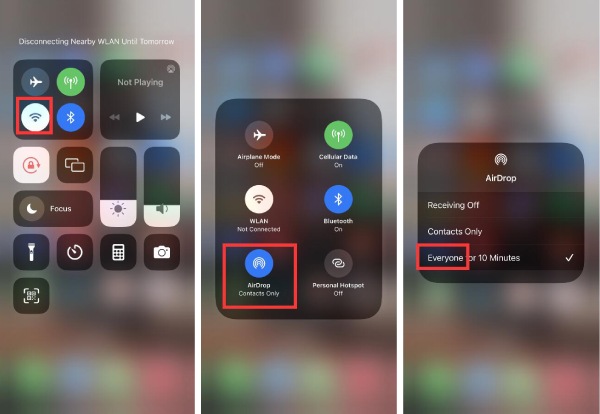
ขั้นตอนที่ 3ตอนนี้คุณควร เปิด AirDrop ของคุณบน Mac. คลิกปุ่ม "ไป" จากนั้นคลิกปุ่ม "AirDrop" หลังจากนั้น ตรวจสอบให้แน่ใจว่าคุณได้เปิดบลูทูธบน Mac ของคุณแล้ว อย่าลืมเลือกตัวเลือก "อนุญาตให้ทุกคนค้นพบฉัน"
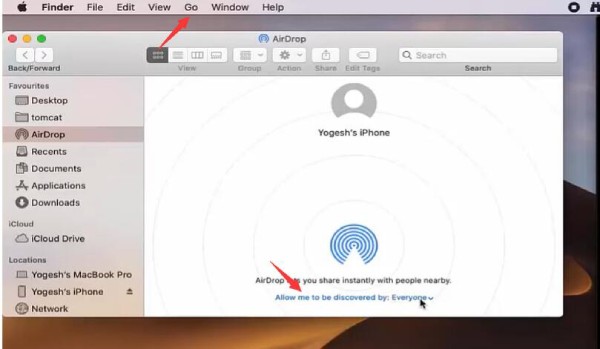
ขั้นตอนที่ 4ตอนนี้คุณสามารถเริ่มกระบวนการถ่ายโอนรายชื่อ iPhone ได้ เลือกรายชื่อผู้ติดต่อของคุณ เลือกผู้ติดต่อที่คุณต้องการถ่ายโอน แตะรายการนั้น จากนั้นแตะปุ่ม "แชร์ผู้ติดต่อ"
ขั้นตอนที่ 5ตอนนี้คุณสามารถเห็นวิธีการแบ่งปันมากมาย โปรดแตะปุ่ม "AirDrop" จากนั้นเลือกอุปกรณ์ Mac ของคุณเพื่อย้ายรายชื่อจาก iPhone ไปยัง Mac ได้สำเร็จ
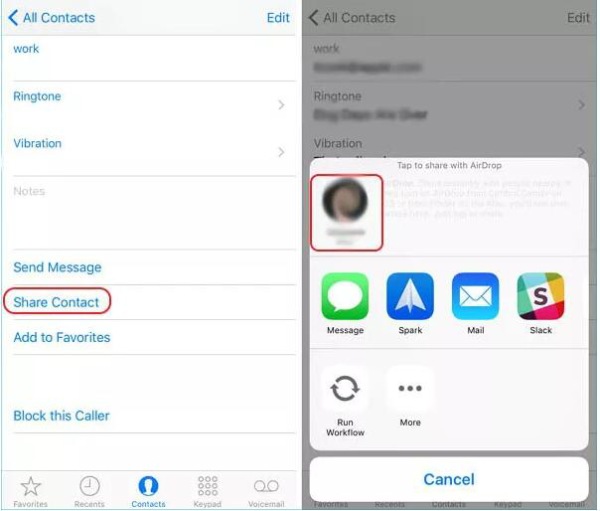
วิธีที่ง่ายที่สุดในการซิงค์ผู้ติดต่อจาก iPhone กับ Mac
AirDrop อาจยังไม่ช่วยคุณแก้ปัญหาวิธีถ่ายโอนรายชื่อ iPhone ของคุณไปยัง Mac จำเป็นต้องมีการดำเนินการหลายอย่างใน iPhone และ Mac ของคุณ คุณสามารถใช้ AnyRec PhoneMover ได้ ซอฟต์แวร์นี้เป็นวิธีที่ง่ายที่สุดในการช่วยคุณซิงค์รายชื่อจาก iPhone กับ Mac นอกจากนี้ยังสามารถซิงค์ไฟล์อื่นๆ มากมาย เช่น รูปภาพ วิดีโอ ข้อความ และอื่นๆ อีกมากมาย กล่องเครื่องมือยังให้ฟังก์ชันที่น่าทึ่งแก่คุณ เช่น การสร้างเสียงเรียกเข้าสำหรับ iPhone ของคุณ

ซิงค์รายชื่อ iPhone กับ Mac ของคุณด้วย USB อย่างรวดเร็ว
ดูตัวอย่าง อัปเดต และจัดกลุ่มผู้ติดต่อ iPhone บน Mac
จัดระเบียบและส่งออกรายชื่อ iPhone ไปยัง Mac, iPad หรือ iPhone
ตรวจจับและลบรายชื่อ iPhone ที่ซ้ำกันอย่างชาญฉลาด
100% ปลอดภัย
ขั้นตอนที่ 1.ดาวน์โหลดฟรี AnyRec PhoneMover และเปิดตัวมัน คุณสามารถดูอินเทอร์เฟซที่บอกให้คุณเชื่อมต่อกับ iPhone ของคุณผ่าน USB ดังนั้น โปรดเชื่อมต่อ iPhone ของคุณกับ Mac ของคุณ จากนั้นป้อนรหัสผ่านของคุณบน iPhone เพื่อเชื่อถือคอมพิวเตอร์เครื่องนี้หากจำเป็น
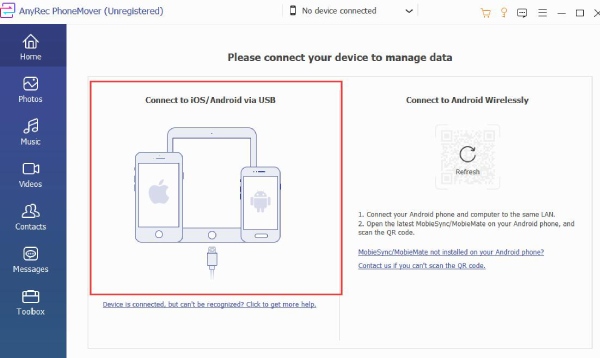
ขั้นตอนที่ 2.หลังจากที่โปรแกรมตรวจพบ iPhone ของคุณ คุณสามารถคลิกปุ่ม "ผู้ติดต่อ" ทางด้านซ้ายเพื่อดูผู้ติดต่อทั้งหมดใน iPhone ของคุณ
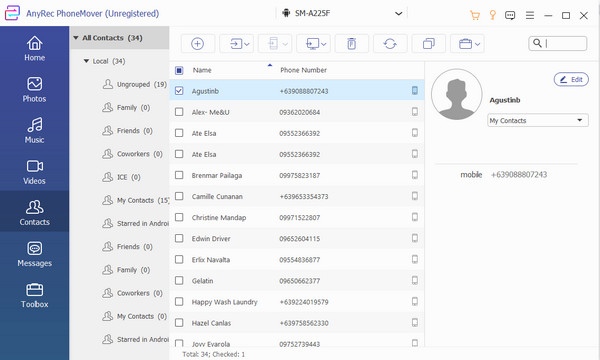
ขั้นตอนที่ 3ตอนนี้ คุณสามารถเลือกผู้ติดต่อจากรายการ และคลิกปุ่ม "ส่งออกไปยังพีซี" เพื่อซิงค์ผู้ติดต่อจาก iPhone 15/14/13 กับ Mac ของคุณอย่างสมบูรณ์
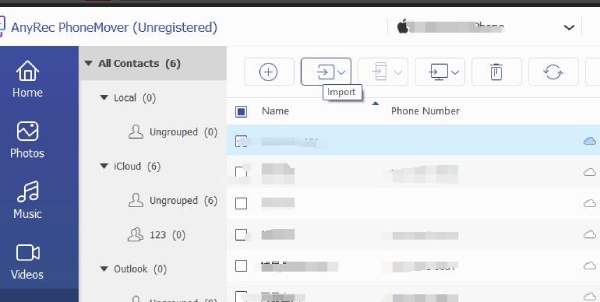
ซิงค์รายชื่อ iPhone กับ Mac โดย iCloud
iCloud ยังสามารถช่วยคุณถ่ายโอนผู้ติดต่อจาก iPhone 15/14/13 ไปยัง Mac เป็นบริการในตัวที่ให้คุณจัดเก็บรูปภาพ วิดีโอ ไฟล์และ ถ่ายโอนระหว่างอุปกรณ์ Apple ทั้งหมดของคุณ เป็นรหัสเดียวกัน ดังนั้นการซิงค์รายชื่อจาก iPhone กับ Mac จึงเป็นเรื่องง่ายเช่นกัน แต่อาจต้องใช้ขั้นตอนเพิ่มเติม
ขั้นตอนที่ 1.ไปที่ "การตั้งค่า" ของ iPhone ของคุณแล้วแตะ Apple ID ของคุณ
ขั้นตอนที่ 2.ตอนนี้แตะปุ่ม "iCloud" จากนั้นสลับปุ่ม "ผู้ติดต่อ" ของคุณ
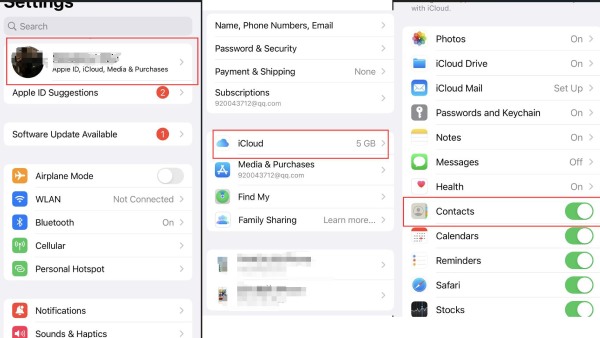
ขั้นตอนที่ 3ไปที่ Mac ของคุณ คลิกปุ่ม "Apple" ที่มุมซ้ายบน จากนั้นคลิกตัวเลือก "การตั้งค่าระบบ"
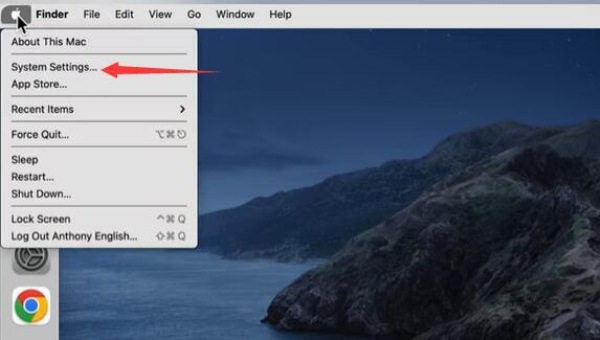
ขั้นตอนที่ 4คลิก Apple ID ของคุณ (Apple ID เดียวกับที่คุณใช้บน iPhone) จากนั้นคลิกตัวเลือก "iCloud"
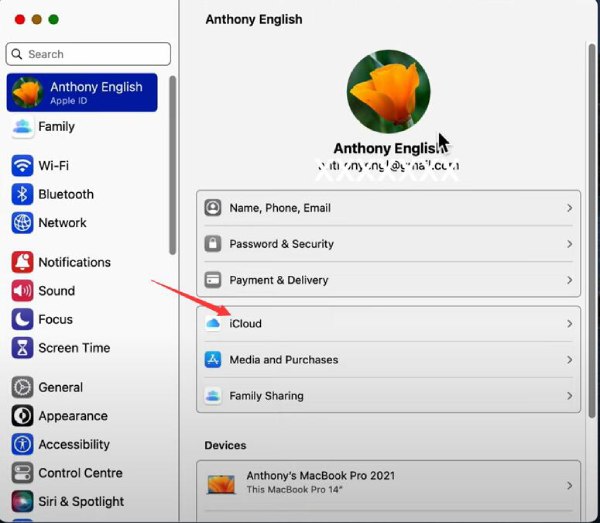
ขั้นตอนที่ 5สลับไปที่ตัวเลือก "ผู้ติดต่อ"
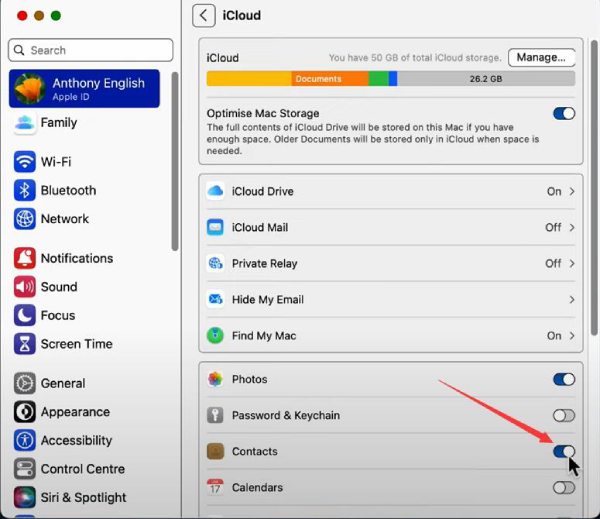
ขั้นตอนที่ 6ตอนนี้คุณได้เปิดใช้งานตัวเลือก "ผู้ติดต่อ" บนอุปกรณ์ทั้งสองแล้ว คุณสามารถซิงค์รายชื่อ iPhone ของคุณกับ Mac ของคุณได้สำเร็จ
ซิงค์ผู้ติดต่อจาก iPhone กับ Mac โดย iTunes
iTunes ยังคงเป็นซอฟต์แวร์ในตัวบน Mac อย่างไรก็ตาม โปรแกรมนี้ไม่ค่อยคุ้นเคยกับผู้ใช้ Apple เนื่องจากการดำเนินการมีความซับซ้อน อย่างไรก็ตาม มันยังคงเป็นทักษะที่ควรค่าแก่การเรียนรู้ คุณสามารถใช้ซอฟต์แวร์นี้เพื่อสำรองไฟล์จำนวนมาก รวมถึงการซิงค์รายชื่อจาก iPhone 15/14/13 ไปยัง Mac ของคุณ
ขั้นตอนที่ 1.เปิด Mac ของคุณและเชื่อมต่อ iPhone ของคุณโดยใช้สาย USB
ขั้นตอนที่ 2.เปิด iTunes บน Mac ของคุณ จากนั้นคลิกปุ่ม "อุปกรณ์" ที่มุมซ้ายบน
ขั้นตอนที่ 3ตอนนี้คลิกตัวเลือก "ข้อมูล" ทางด้านซ้าย
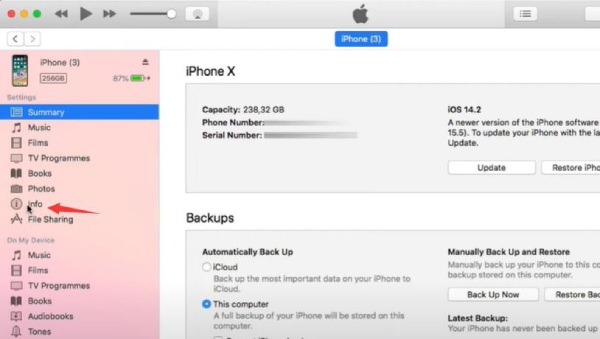
ขั้นตอนที่ 4บนอินเทอร์เฟซนี้ คุณควรทำเครื่องหมายที่ช่อง "ซิงค์ผู้ติดต่อ" และช่องทำเครื่องหมาย "ผู้ติดต่อทั้งหมด"
ขั้นตอนที่ 5คลิกปุ่ม "ใช้" ที่ด้านล่าง ตอนนี้ คุณได้ถ่ายโอนผู้ติดต่อจาก iPhone ของคุณไปยัง Mac แล้ว
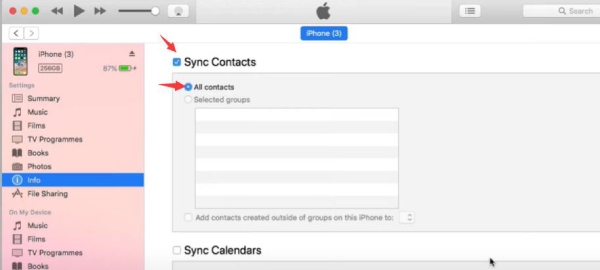
คำถามที่พบบ่อยเกี่ยวกับการซิงค์รายชื่อ iPhone กับ Mac
-
เหตุใดฉันจึงล้มเหลวในการซิงค์รายชื่อ iPhone กับ Mac ของฉันด้วย AirDrop
แอร์ดรอปไม่ทำงาน ไม่ใช่เรื่องใหญ่ คุณควรตรวจสอบให้แน่ใจว่าอุปกรณ์ทั้งสองของคุณอยู่ใกล้กัน นอกจากนี้ คุณควรเปิดฟังก์ชัน AirDrop และแก้ไขให้เป็นรุ่น "ทุกคน" บนอุปกรณ์ทั้งสองของคุณ ด้วยวิธีนี้คุณสามารถเปลี่ยนผู้ติดต่อจาก iPhone 15/14/13 ไปยัง Mac ได้สำเร็จ
-
เหตุใดฉันจึงล้มเหลวในการใช้ iTunes เพื่อถ่ายโอนผู้ติดต่อจาก iPhone ไปยัง Mac
ปัญหานี้อาจเกี่ยวข้องกับสาย USB หรือคอมพิวเตอร์ Mac ของคุณ เมื่อคุณเสียบสาย USB คุณควรตรวจสอบให้แน่ใจว่าโทรศัพท์ของคุณกำลังชาร์จหรือการเชื่อมต่อล้มเหลวจริงๆ บางทีสาย USB ของคุณเสีย หรือพอร์ต USB ของ Mac ของคุณเสีย ดังนั้น คุณต้องเปลี่ยนสาย USB เส้นอื่นหรือส่ง Mac ของคุณไปซ่อม
-
ทำไมผู้ติดต่อของฉันถึงหายไปเมื่อฉันเปลี่ยน ID กลับ?
เมื่อคุณเปลี่ยน ID กลับ ผู้ติดต่อของคุณจะหายไปเว้นแต่คุณจะอัปโหลดผู้ติดต่อของคุณไปยัง iCloud อย่างไรก็ตามมีการไถ่ถอน คุณสามารถไปที่ "การตั้งค่า" ของ iPhone ค้นหา "ผู้ติดต่อ" และนำเข้าผู้ติดต่อจากซิมการ์ดของคุณ
-
ฉันสามารถซิงค์รายชื่อ iPhone กับบัญชี Google ของฉันบน Mac ได้หรือไม่
ใช่. คุณสามารถไปที่ "การตั้งค่า" และเลือกตัวเลือก "รหัสผ่านและบัญชี" จากนั้นแตะตัวเลือก "เพิ่มบัญชี" แตะ "Google" ป้อนข้อมูลที่จำเป็น จากนั้นแตะปุ่ม "บันทึก" สุดท้าย เปิดปุ่ม "ซิงค์ผู้ติดต่อ" แล้วแตะปุ่ม "บันทึก" เพื่อยืนยัน
-
เหตุใดฉันจึงล้มเหลวในการใช้ iCloud เพื่อถ่ายโอนรายชื่อและข้อความจาก iPhone ไปยัง Mac
จริงๆ แล้ว iCloud มีพื้นที่เก็บข้อมูลฟรีเพียงเล็กน้อย ดังนั้นพื้นที่เก็บข้อมูลของคุณอาจเต็มและผู้ติดต่อที่เพิ่มใหม่ของคุณไม่สามารถอัปโหลดไปยัง iCloud ของคุณได้ คุณสามารถใช้เครื่องมืออื่นเพื่อ ซิงค์ข้อความจาก iPhone กับ Mac, ชอบ AnyRec PhoneMover. นอกจากนี้ คุณอาจมี Apple ID สองอัน; คุณควรตรวจสอบให้แน่ใจว่าอุปกรณ์ทั้งสองใช้ ID เดียวกัน ไม่เช่นนั้นคุณไม่สามารถซิงค์ผู้ติดต่อจาก iPhone 15/14/13 กับ Mac ของคุณได้
บทสรุป
คุณได้เรียนรู้วิธีซิงค์รายชื่อจาก iPhone กับ Mac ได้ 4 วิธี AirDrop เป็นโปรแกรมปกติสำหรับผู้ใช้ Apple iCloud สามารถจัดเก็บไฟล์ของคุณได้อย่างปลอดภัยแต่มีพื้นที่จัดเก็บข้อมูลน้อยเกินไป iTunes นั้นซับซ้อนกว่ามากและไม่คุ้นเคยกับผู้ใช้หลายคน AnyRec PhoneMover ง่ายกว่าและง่ายกว่ามากสำหรับผู้ใช้ Apple ทุกคน คุณไม่จำเป็นต้องทำอะไรมาก มันมีอินเทอร์เฟซที่ตรงไปตรงมา ทำให้คุณย้ายรายชื่อ iPhone ของคุณไปยัง Mac ได้ด้วยการคลิกง่ายๆ
100% ปลอดภัย
